Základní body
- Šifrování v Microsoft Outlooku posiluje spolehlivost a zabezpečení elektronické komunikace, chrání citlivá data.
- Zvyšující se kybernetické hrozby a zákony o ochraně osobních údajů činí šifrování e-mailů nezbytným pro zabezpečení dat.
- Outlook nabízí šifrování OME (Office 365 Message Encryption) pro flexibilitu a S/MIME pro vyšší úroveň zabezpečení, obě ale vyžadují zvláštní pozornost.
E-maily se běžně používají k přenosu informací, včetně vysoce důležitých a osobních dat. Ačkoli se e-mail zdá být bezpečný, existuje možnost, jak ho ještě víc zabezpečit.
Díky šifrování Microsoft Outlooku to lze dosáhnout.
Proč šifrovat e-maily v Outlooku?
Šifrování v Microsoft Outlooku je klíčové pro zabezpečení vaší e-mailové komunikace. Používá šifrování, aby byly vaše e-maily čitelné pouze pro příjemce s dešifrovacím klíčem. To je důležité zejména u citlivých osobních údajů.
Vzhledem k nárůstu kybernetických útoků je šifrování e-mailů stále důležitější. Chrání nejen vaše data před online hrozbami, ale je v souladu i s právními předpisy o ochraně osobních údajů a zvyšuje důvěryhodnost vaší digitální komunikace.
Náš kurz o zabezpečení e-mailů nabízí podrobné informace a je zasílán denně do vaší e-mailové schránky. Určitě se na něj podívejte.
Šifrování není dostupné v bezplatné verzi Outlooku.
Jak zašifrovat e-mail v desktopové verzi Outlooku
Nejprve vytvořte e-mail jako obvykle. Po jeho napsání přejděte na kartu „Možnosti“. Tam najdete možnost zašifrovat e-mail. Chcete-li šifrování aktivovat, klikněte na tlačítko „Šifrovat“.
V některých verzích Outlooku můžete najít ikonu zámku, případně tlačítko „Šifrovat“ může být pojmenováno „Zabezpečené“. Postup je však stejný.
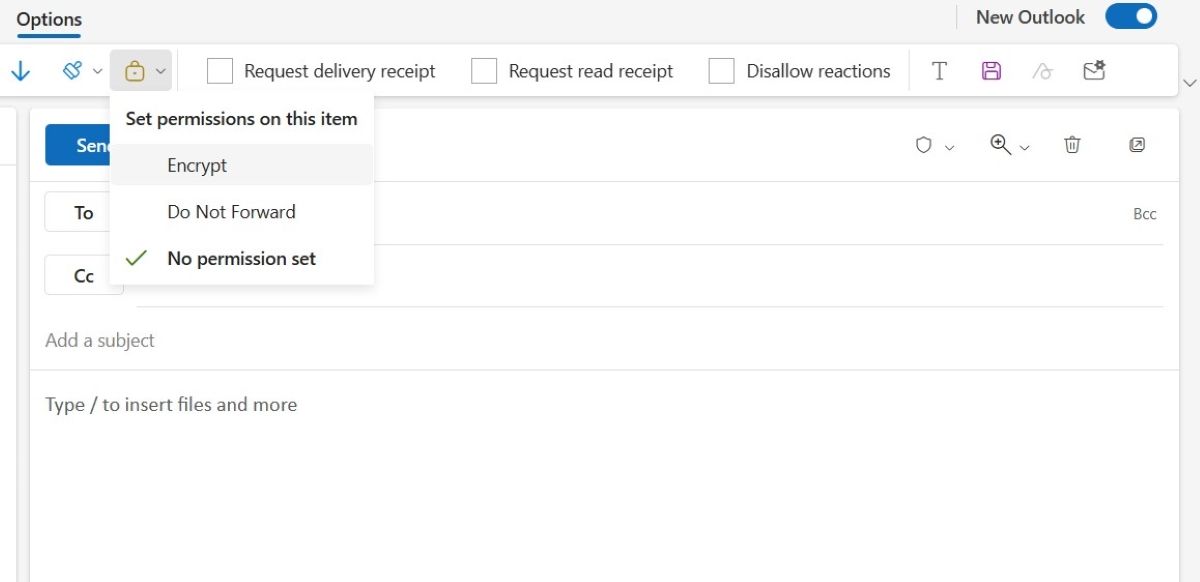
Po aktivaci této možnosti se váš e-mail zašifruje. Pro ověření účinnosti doporučujeme poslat testovací e-mail sami sobě. Uvidíte tak, jak se zašifrovaný e-mail zobrazí příjemci a ujistíte se, že dorazí v bezpečném, nečitelném formátu, pokud není dešifrován.
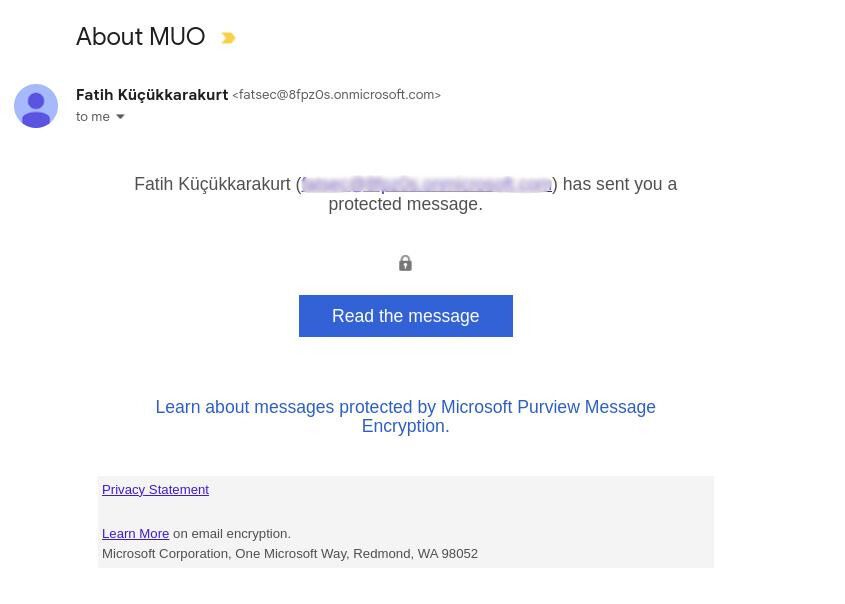
Jak šifrovat e-mail v prohlížečové verzi Outlooku
Šifrování e-mailů v prohlížečové verzi Outlooku je podobné jako v desktopové aplikaci, jen s drobnými rozdíly.
Hlavní rozdíl je v umístění možností šifrování. V webové verzi můžete najít nastavení šifrování na jiném místě než v desktopové aplikaci.
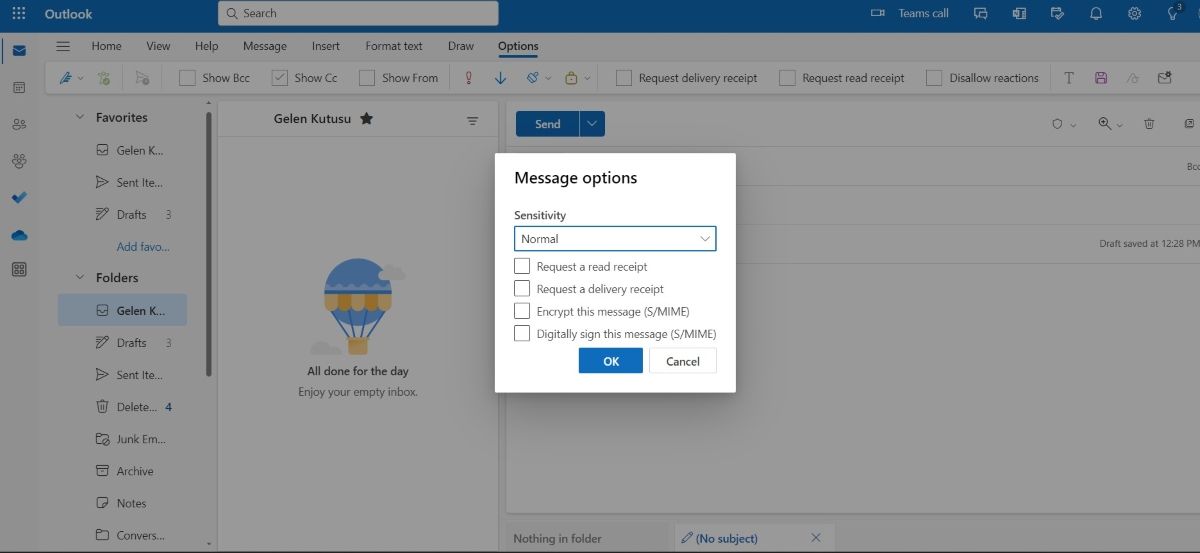
Opět platí, že nejprve napíšete nový e-mail. Poté přejděte na kartu „Možnosti“ a klikněte na tlačítko „Další možnosti“ vpravo na panelu nástrojů a zde změňte nastavení šifrování.
Pokročilé funkce šifrování v Outlooku
Microsoft Outlook nabízí dvě hlavní možnosti šifrování e-mailové komunikace: Office 365 Message Encryption (OME) a Secure/Multipurpose Internet Mail Extensions (S/MIME). OME umožňuje odesílat šifrované e-maily na libovolnou e-mailovou adresu, bez ohledu na platformu příjemce, a je dobře integrováno s Office 365.
S/MIME poskytuje vyšší úroveň zabezpečení šifrováním e-mailů a jejich digitálním podepisováním pro ověření pravosti. Nicméně vyžaduje, aby odesílatel i příjemce měli certifikát S/MIME, což může omezit jeho využití, pokud jedna ze stran tento certifikát nemá. Proto je S/MIME bezpečnější, ale méně flexibilní než OME.
Při výběru mezi OME a S/MIME zvažte své potřeby a možnosti e-mailu příjemců. Vaše rozhodnutí by mělo tyto faktory zohlednit.
Problémy se šifrováním e-mailů v Outlooku
Při šifrování v Outlooku se mohou objevit technické problémy spojené s digitálními ID. Digitální ID, která jsou klíčová pro šifrování, mohou být zdrojem problémů, jako jsou chyby certifikátu nebo chybějící možnosti šifrování. Následují pokyny, jak tyto problémy řešit.
Chyby certifikátu
Chyba certifikátu značí problém s důvěryhodností nebo platností digitálního ID. Nejprve zkontrolujte, zda je digitální ID správně nainstalováno v Outlooku. Zkontrolujte, zda nastavení vašeho e-mailu obsahuje ID. Pokud problém přetrvává, i když jste ID nainstalovali, může se jednat o datum ukončení platnosti certifikátu. Digitální ID mají omezenou platnost a neplatné ID způsobuje chyby. V takovém případě je nutné obnovit nebo získat nové digitální ID od certifikační autority.
Chybějící možnosti šifrování
Pokud se možnost šifrování v Outlooku nezobrazuje, může to být způsobeno zastaralým nebo neinstalovaným digitálním ID. Ujistěte se, že vaše verze Outlooku šifrování podporuje a že vaše digitální ID je aktuální a integrované do vašeho účtu. Někdy problém vyřeší přeinstalace digitálního ID nebo aktualizace Outlooku. Také vám může pomoci konzultace zdrojů podpory vašeho poskytovatele digitálního ID nebo Microsoft Outlooku, které poskytnou konkrétní pokyny pro vaši situaci.